◎iReal Proの使い方 第3弾 – 楽曲の再生とカウントに変更
はじめに
こんにちは、大池夏機です。iReal Proの使い方第3弾では、楽曲の再生とカウントに関する機能についてお話ししていきます。ぜひ一緒に学んでいきましょう。
iReal Proの購入
まだiReal Proをお持ちでない方は、概要欄のURLから購入してください。サックスやヴェノーヴァの練習にも大活躍できますので、ぜひ手に入れてください。
1. 曲の再生方法
まずは前回指定した曲やプレイリストを再生してみましょう。画面左下のタブから曲かプレイリストを選び、お目当ての曲を選択します。今回は「黒本ジャズスタンダードバイブル」の中から「オータムインニューヨーク」を選びました。
再生ボタンは画面一番下の中央にある三角印です。これを押すと楽曲が再生され、黄色い四角い箱が進行を示します。再生後は停止ボタンを利用して音楽を止めることができます。
2. 停止と一時停止
停止方法には「停止」と「一時停止」があります。一時停止を選ぶと、再生ボタンの位置に安全停止ボタンが表示され、再生位置を維持したまま停止します。再生ボタンを押すと、その場所から再生が再開されます。
3. カウントの設定
次に「カウント」についてお話ししましょう。カウントは楽曲が始まる前に鳴る4つの音のことで、演奏の準備をするためのものです。
3-1. カウントインの必要性
カウントインがないと、曲が始まる瞬間に演奏しなければならず、余裕がありません。これを避けるために、iReal Proではカウントインを設定できます。
3-2. カウントの設定方法
設定は画面右隣のマークをタップして新しいタブを開き、そこで「count in」の項目を見つけます。ここでカウントインの音量を調整できます。演奏する際には、自分の好みに合わせて設定しましょう。
3-3. ゆっくりな曲と速い曲での設定
ゆっくりな曲では「1」、速い曲では「2」に設定すると良いでしょう。これにより、演奏者は余裕を持って楽器を構えられます。
3-4. アップテンポな曲への対応
アップテンポな曲や曲のメロディーが先に入る場合は、「count in」を「2」にしておくと、余裕を持って演奏できます。
まとめ
今回はiReal Proの楽曲再生とカウントの設定方法について学びました。次回は曲の速度や拍子の変更について詳しく解説していきます。ご質問や要望があればコメント欄にお知らせください。それでは、楽しい演奏を!

